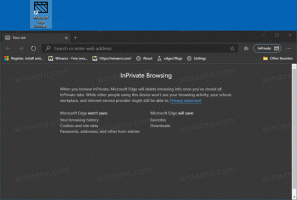Виправте класичну оболонку в Windows 10 Anniversary Update
Багато користувачів зіткнулися з проблемою з Classic Shell у Windows 10 версії 1607. Після того, як їхній ПК оновили до Windows 10 Anniversary Update з попередньої збірки, отримав Classic Shell видалений або зламаний з повідомленням у центрі дій, яке повідомляє користувачеві, що він несумісний і був видалено. Windows 10 Anniversary Update пошкоджує програму, і вона перестає працювати.
Реклама
Classic Shell — це найкраща у світі альтернатива меню «Пуск» для Windows 7, Windows 8 і Windows 10, яка надає величезну кількість параметрів налаштування оболонки Windows. Поряд із заміною меню «Пуск» це дозволяє користувачеві покращити зручність використання File Explorer та Internet Explorer, додавши розширені функції, які відсутні за замовчуванням. Незважаючи на велику цінність, програма Classic Shell все ще є безкоштовною.

Коли ви оновлюєте попередню збірку Windows 10 до Anniversary Update, також відому як версія 1607, вона частково видаляє файли Classic Shell і запобігає запуску програми. Після цього користувач навіть не може повторно встановити або видалити Classic Shell, і в кінцевому підсумку він порушує налаштування. Ось як вирішити цю проблему.
Виправте класичну оболонку в Windows 10 Anniversary Update
Щоб виправити пошкоджену інсталяцію Classic Shell в Windows 10 Anniversary Update, потрібно зробити наступне.
- Завантажте утиліту Classic Shell на наступній сторінці:
Завантажте класичну програму Shell
Прокрутіть униз до Класична утиліта Shell розділ. - Запустіть утиліту Classic Shell та натисніть опцію «Видалити класичну оболонку».
 Це видалить усі файли Classic Shell, що залишилися у вашій операційній системі. Це розблокує можливість перевстановити Classic Shell з нуля. Вам не потрібно видаляти його налаштування, які будуть збережені в незмінному вигляді, якщо ви також не бажаєте їх видалити.
Це видалить усі файли Classic Shell, що залишилися у вашій операційній системі. Це розблокує можливість перевстановити Classic Shell з нуля. Вам не потрібно видаляти його налаштування, які будуть збережені в незмінному вигляді, якщо ви також не бажаєте їх видалити. - Тепер завантажте останню версію Classic Shell з тієї ж сторінки, про яку йдеться вище, та встановіть її. Остання версія завжди сумісна з останньою версією Windows.
Як тільки це буде зроблено, Classic Shell почне працювати для вас. Майте на увазі, що якщо Microsoft не змінює поведінку програми оновлення, вам потрібно повторювати цю процедуру після кожного основного ("функціонального") оновлення для Windows 10.
Microsoft видалила Classic Shell раніше також під час бета-версії Windows 10. Однак дивно, що вони продовжують видаляти його в стабільних збірках Windows 10.
Чи стикалися ви з цією проблемою, коли ваша класична оболонка була пошкоджена після оновлення до Windows 10 версії 1607? Розкажіть нам у коментарях.